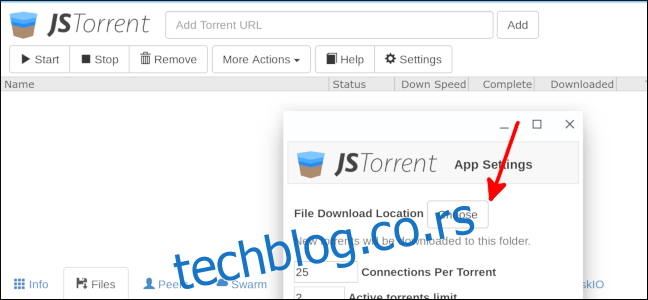Торренти су лоше оцењени, али постоји много легитимних и легалних разлога за њихово преузимање. Иако не можете да користите сам БитТоррент на Цхромебоок-у, постоје неке одличне алтернативе.
Торренти су синоним за преузимање нелегалног садржаја попут пиратских филмова, музике и других медија, али постоје и правни разлози за торенте. Било која датотека може да се дели као торрент, а дељење датотеке као торрент значи да не постоји ниједан сервер који би се заглавио руковањем целокупним саобраћајем. Можете легално преузимање филмова у јавном власништву, текст и други медији из Интернет Арцхиве, па чак и пуне слике Линук ОС-а путем торрента.
Преглед садржаја
Подесите ВПН
Торренти су такође један од најлакших начина да добијете злонамерну датотеку на рачунару. То не би требало да буде проблем на Цхромебоок-у, али не шкоди да предузмете додатне мере предострожности пре него што преузмете цео Интернет. ВПН је једноставан за коришћење на Цхромебоок-овима и то ће вам пружити додатни мир. То ће такође помоћи вашем ИСП-у да се одвоји од вас, јер многи од њих траже торрент саобраћај и имаће вам у виду да ли преузимате илегални садржај или не.
Већ имамо одличан водич за повезивање са ВПН-ом на вашем Цхромебоок-у, па ћемо вас тамо упутити за детаље о његовом подешавању. Када то урадите, погледаћемо неколико добрих торрент клијената за ваш Цхромебоок и како да их подесите.
Преузмите торенте помоћу ЈСТоррент-а
ЈСТоррент је доступно за 3 УСД у Цхроме веб продавници, без пробне или бесплатне верзије. Мораћете да подесите директоријум за преузимање када први пут отворите ЈСТоррент. Почните тако што ћете изабрати „Подешавања“. Затим изаберите „Одабери“ поред „Локација за преузимање датотеке“.
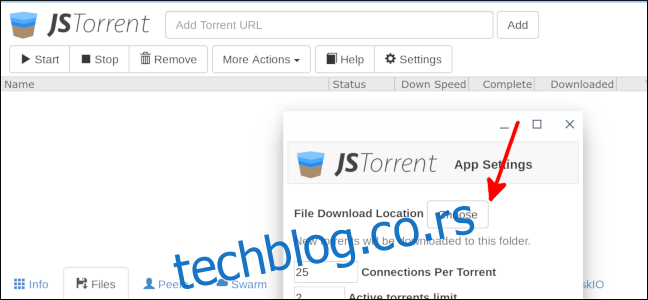
Ово ће отворити фасциклу Преузимања у прегледачу датотека Цхроме. Изаберите „Отвори“ да бисте ово користили као директоријум за преузимање ЈСТоррент-а или изаберите „Нова фасцикла“ ако желите нешто другачије.
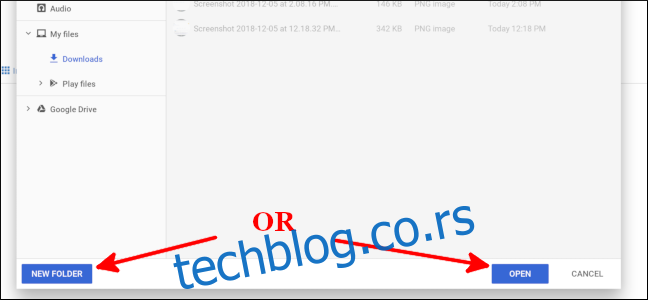
Одавде можете подесити ЈСТоррент да аутоматски отвара Магнет везе које се обично користе за дељење торента. Кликните на „Подешавање“ при дну екрана са подешавањима.
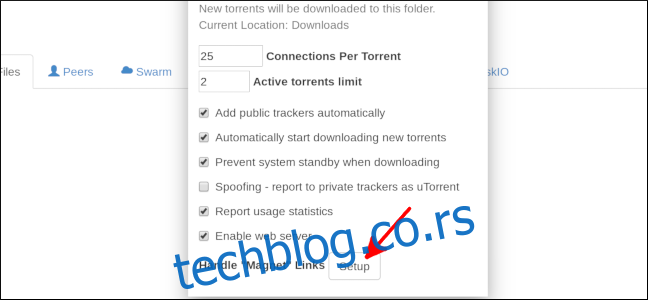
Кликните на квадрате који се преклапају у десном углу траке за адресу. Затим изаберите облачић поред „Дозволи“, а затим изаберите „Готово“.
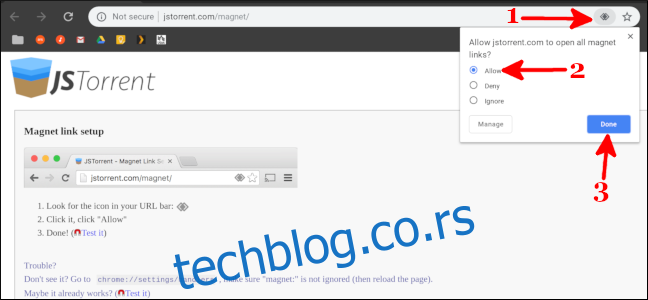
Склоните то с пута, идите на локацију на којој се налази ваш торрент и кликните на везу магнета или преузмите торрент датотеку. За ово ћу преузети филм у јавном власништву из филмова у јавном власништву.
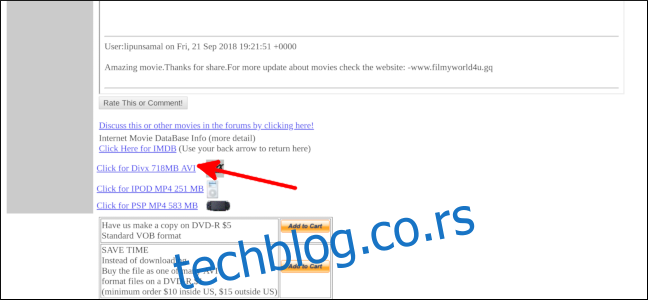
Отворите апликацију Датотеке, а затим кликните десним тастером миша на име торрент датотеке. Изаберите „ЈСТоррент“ и апликација ће се отворити и почети да преузима ваше медије. Можете да видите напредак свих преузимања у овом прозору или у пољу за обавештења.
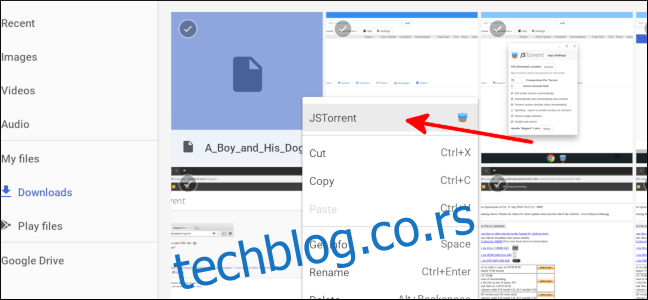
Такође можете преузети датотеку тако што ћете налепити УРЛ торрента при врху прозора.
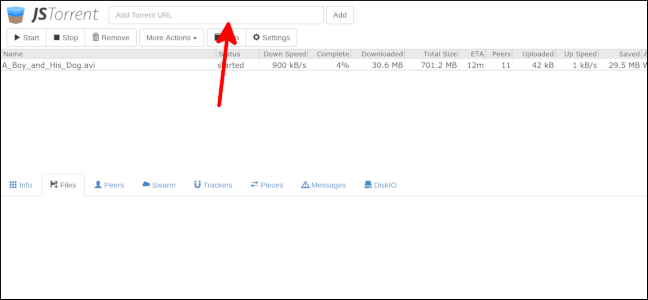
Када се преузимање заврши, спремни сте да отворите датотеку!
Преузмите торенте са Делуге
Делуге је бесплатни торрент клијент за Линук оперативне системе, а све више Цхромебоок-ова може да инсталира десктоп Линук апликације. Пре него што почнете са овим посебним водичем, мораћете да омогућите Линук апликације за свој Цхромебоок.
Када омогућите подршку за Линук апликацију, почните отварањем апликације Терминал.
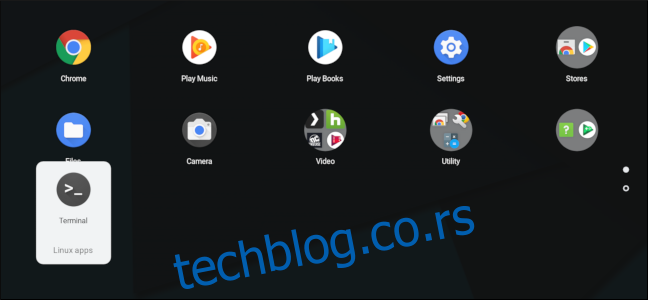
Откуцајте „судо апт-гет инсталл делуге“, а затим притисните Ентер. Затим притисните „И“, а затим Ентер да бисте наставили са инсталацијом.
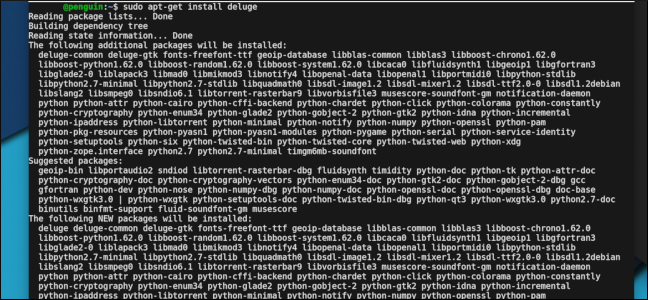
Затворите терминал када се инсталација заврши. Отворите апликацију Датотеке, а затим кликните десним тастером миша на име торрент датотеке. Изаберите „Копирај“. Затим изаберите „Линук датотеке“ на левој страни.
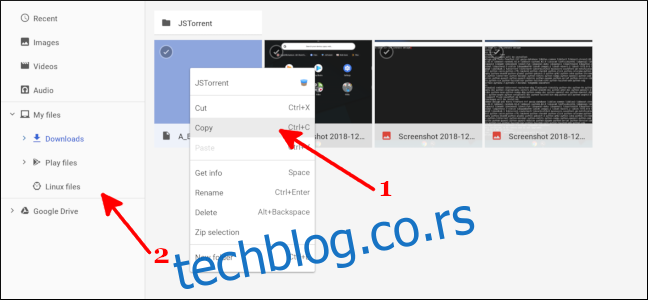
Поново кликните десним тастером миша, а затим изаберите „Налепи“. Отворите Делуге из фиоке апликација. Изаберите „Додај торент“ при врху, а затим изаберите „Датотека“.
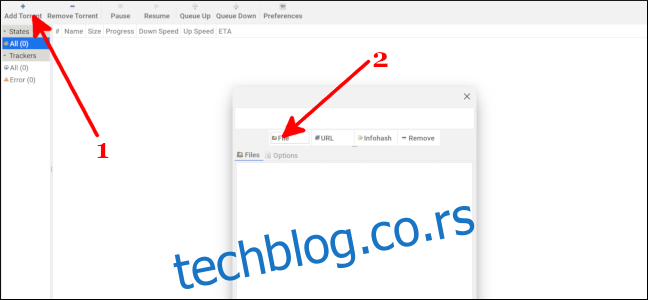
Изаберите своје корисничко име са леве стране, а затим двапут кликните на торрент датотеку коју сте копирали у Линук фасциклу. Изаберите „Додај“.
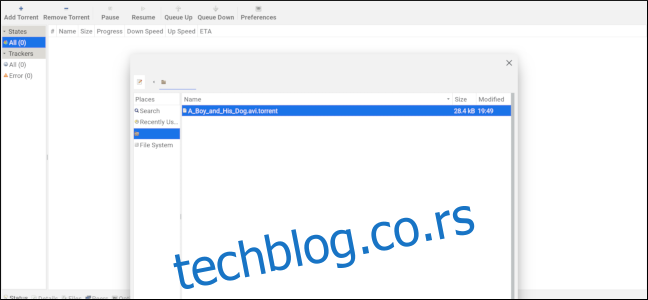
Торрент ће почети да се преузима и ускоро ћете бити спремни да погледате свој филм или прочитате архиву!
Такође можете преузети торрент по УРЛ-у. Изаберите „Додај торент“ при врху, а затим изаберите „УРЛ“. Налепите УРЛ, а затим кликните на „ОК“.
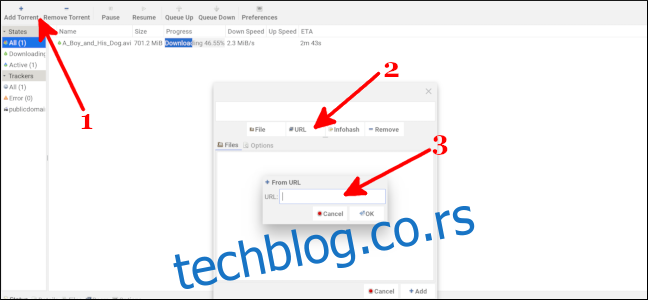
То је то! Торент ће почети да се преузима. Датотека ће бити у фасцикли „Линук датотеке“ ваше апликације Филес када се заврши преузимање.
Без обзира који метод користите за преузимање торрента, не заборавите да будете сигурни. Иако су Цхромебоок-ови безбеднији од Виндовс или мацОС рачунара, преузимање датотеке са сумњиве локације никада није добра идеја. Имајући то на уму, срећно преузимање!